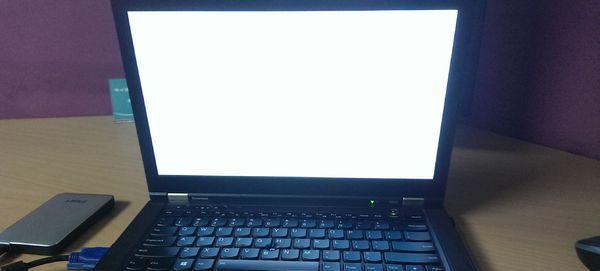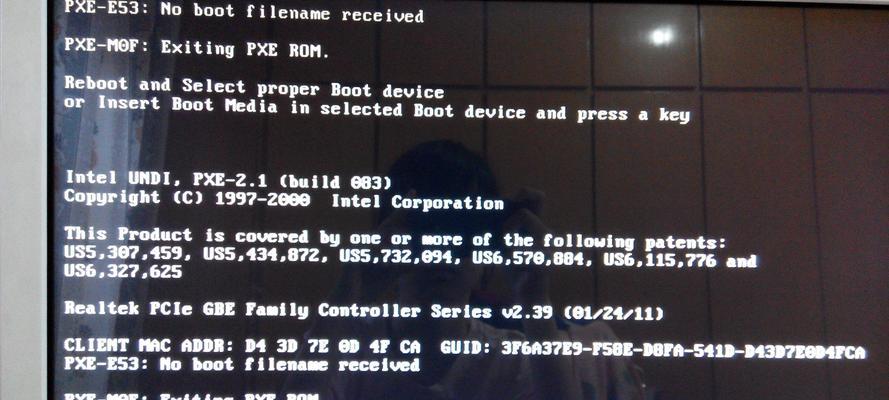如何修复笔记本电脑故障(简单实用的方法)
在日常使用笔记本电脑的过程中,我们难免会遇到各种各样的故障。有些问题可以通过简单的方法自己解决,而有些则需要专业人士来修复。本文将介绍一些常见的笔记本电脑故障和简单实用的修复方法,帮助大家在遇到问题时能够迅速解决。

电脑无法开机
-检查电源适配器和电源线是否正常连接
-检查电池是否充电,尝试拔掉电池后只使用电源适配器供电

-检查电脑是否存在硬件故障,如内存条或硬盘问题
无线网络连接失败
-检查无线网卡驱动是否正常,尝试更新驱动程序
-重启路由器和电脑,尝试重新连接网络

-检查网络设置是否正确,尝试重新配置网络连接
电脑运行速度缓慢
-清理电脑硬盘垃圾文件,使用磁盘清理工具
-关闭不必要的启动项和后台程序
-增加电脑内存或更换固态硬盘来提升性能
无法打开某些软件或文件
-检查软件或文件是否受到病毒或恶意软件的感染
-确保软件或文件的完整性,尝试重新安装或修复安装
-检查电脑是否缺少相关的依赖库或运行环境
电池无法充电或电量持续下降
-检查电源适配器和电源线是否正常工作
-清洁电池接口和插槽,确保良好的接触
-尝试重置电池,将其完全放电后再充满电
屏幕显示异常或黑屏
-检查连接电脑和显示器的线缆是否松动或损坏
-调整屏幕亮度和对比度设置
-尝试连接外部显示器,确认问题是否出现在屏幕上
键盘或触摸板失灵
-检查键盘或触摸板是否有灰尘或异物进入,清理键盘
-检查相关驱动程序是否正常,尝试更新驱动程序
-尝试使用外部键盘或鼠标代替,确认问题所在
电脑发出异常声音
-检查电脑内部的风扇是否运行正常,清洁风扇
-检查硬盘和内存条是否松动,重新插拔固定
-将电脑放置在平坦的表面上,避免与其他物体接触引起振动
USB设备无法识别
-检查USB接口是否正常工作,尝试更换接口
-检查设备是否受到病毒感染,使用安全软件进行扫描
-更新或重新安装USB驱动程序,确保与设备兼容
蓝屏或死机现象频繁发生
-检查电脑是否存在硬件冲突,尝试更换硬件
-更新操作系统和驱动程序到最新版本
-进行系统故障排查,检测并修复文件系统或注册表错误
无法读取光驱或硬盘
-检查光驱或硬盘连接线是否松动或损坏
-检查设备驱动程序是否正常,尝试更新驱动程序
-尝试使用其他光驱或硬盘进行读取测试,确认设备问题
电脑发热严重
-清理电脑散热孔和风扇,确保通风良好
-关闭不必要的后台程序和任务,减轻负荷
-使用散热垫或冷却器来降低温度
操作系统无法启动
-尝试使用安全模式启动电脑,进行系统修复
-检查启动顺序设置,确保硬盘被正确识别
-使用系统修复工具或安装光盘进行修复操作
声音无法正常播放
-检查扬声器或耳机是否正确连接
-调整音量设置和声音输出设备
-检查声卡驱动程序是否正常,尝试更新驱动程序
-在修复笔记本电脑故障时,先检查硬件连接和驱动程序
-尝试简单的解决方法,如重启、更新驱动等
-若问题无法解决,寻求专业人士的帮助修复
版权声明:本文内容由互联网用户自发贡献,该文观点仅代表作者本人。本站仅提供信息存储空间服务,不拥有所有权,不承担相关法律责任。如发现本站有涉嫌抄袭侵权/违法违规的内容, 请发送邮件至 3561739510@qq.com 举报,一经查实,本站将立刻删除。
- 站长推荐
-
-

吴三桂的真实历史——一个复杂而英勇的将领(吴三桂的背景)
-

微信字体大小设置方法全解析(轻松调整微信字体大小)
-

解决WiFi信号不稳定的三招方法(提高WiFi信号稳定性的关键技巧)
-

解决Mac电脑微信截图快捷键失效的方法(重新设定快捷键来解决微信截图问题)
-

如何更改苹果手机个人热点名称(快速修改iPhone热点名字)
-

科勒智能马桶遥控器失灵的原因及解决方法(解决马桶遥控器失灵问题)
-

解析净水器水出来苦的原因及解决方法(从水源、滤芯、水质等方面分析净水器水为何会苦)
-

解决外接显示器字体过大的问题(调整显示器设置轻松解决问题)
-

解决饮水机显示常温问题的有效方法(怎样调整饮水机的温度设置来解决常温问题)
-

燃气热水器自动关机的原因及解决方法(探究燃气热水器自动关机问题)
-
- 热门tag
- 标签列表